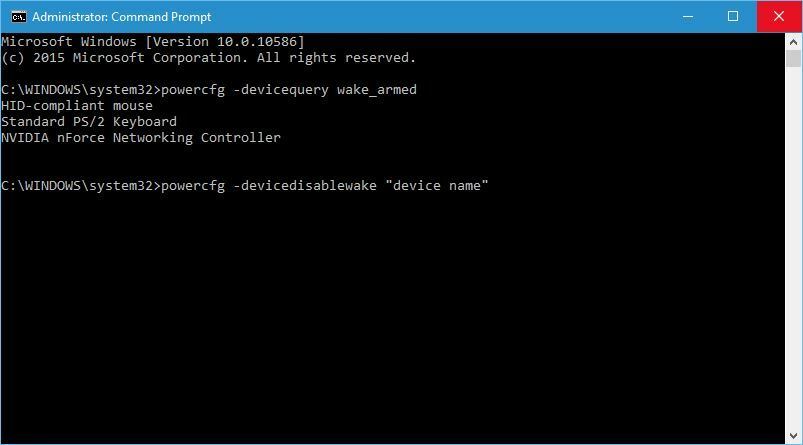- CPU, RAM และตัว จำกัด เครือข่ายพร้อมตัวฆ่าแท็บร้อน
- ผสานรวมกับ Twitch, Discord, Instagram, Twitter และ Messengers โดยตรง
- การควบคุมเสียงในตัวและเพลงที่กำหนดเอง
- ธีมสีที่กำหนดเองโดย Razer Chroma และบังคับให้หน้ามืด
- ฟรี VPN และตัวบล็อกโฆษณา
- ดาวน์โหลด Opera GX
6 วิธีแก้ไขปัญหาการเปิดตัว WoW
- ใช้บัญชีท้องถิ่น
- ปิดโปรแกรมพื้นหลัง
- ลบไฟล์แคช Battle.net และไฟล์ Battle.net
- ลบส่วนเสริมของคุณ
- ถอนการติดตั้งการอัปเดต Windows 10 ล่าสุด
- ปิดเกม DVR
World of Warcraft เป็นเกมเล่นตามบทบาทออนไลน์ที่มีผู้เล่นหลายคนจำนวนมากจาก Blizzard หากคุณไม่คุ้นเคยกับเกมประเภทนี้ เกมเหล่านี้มักจะต้องเสียค่าบริการรายเดือนและต้องใช้เวลามากพอสมควร
บางคนบอกว่าเกมดังกล่าวไม่มีจุดจบด้วยซ้ำ ดังนั้นคุณจึงสามารถเล่นได้เกือบตลอดไป ตั้งแต่ World of Warcraft
ได้รับการปล่อยตัวออกมาในปี 2547 และมีส่วนขยายหลายอย่าง ผู้คนหลายล้านใช้เวลาหลายร้อยหรือหลายพันชั่วโมงในการเล่นเกมโปรดของพวกเขา
ด้วยการเปิดตัวของ Windows 10ผู้เล่น World of Warcraft บางคนบ่นว่าพวกเขาไม่สามารถเริ่ม World of Warcraft บน Windows 10 ได้
ลองนึกภาพการใช้จ่ายหลายร้อยดอลลาร์และชั่วโมงกับวิดีโอเกมที่คุณไม่สามารถเล่นได้อีกต่อไปและน่าหงุดหงิดเพียงใด
อย่างไรก็ตาม มีวิธีแก้ปัญหาบางอย่างที่อาจช่วยให้คุณกลับไปเล่นเกมโปรดของคุณได้ นี่เป็นปัญหาที่แปลกและน่าหงุดหงิดและเกิดจากของคุณ บัญชี Windows Live.
จะทำอย่างไรถ้า World of Warcraft ไม่เปิดขึ้น
โซลูชันที่ 1: ใช้บัญชีท้องถิ่น
ดังนั้นเพื่อแก้ไขปัญหานี้ คุณต้องเข้าสู่ระบบคอมพิวเตอร์โดยใช้ your บัญชีท้องถิ่น. การเข้าสู่ระบบ Windows 10 โดยใช้บัญชี Windows Live นั้นค่อนข้างมีประโยชน์ คุณสามารถทำให้การตั้งค่าและหน้าจอเริ่มซิงค์กับอุปกรณ์ Windows 10 ทั้งหมดได้
นอกจากนี้ คุณสามารถ เข้าถึงไฟล์ OneDrive ของคุณ ทุกที่และง่ายดายเหมือนกับบนคอมพิวเตอร์ส่วนบุคคลของคุณ แต่ดูเหมือนว่าการเข้าสู่ระบบด้วยบัญชี Windows Live ของคุณจะทำให้คุณไม่สามารถเล่น World of Warcraft ได้ ไม่ต้องกังวลเพราะมีวิธีแก้ปัญหาง่ายๆ สิ่งที่คุณต้องทำคือเปลี่ยนไปใช้บัญชีท้องถิ่นของคุณ:
- ขั้นแรกให้เปิด การตั้งค่าและคลิกที่ บัญชี ไอคอน
- ใน บัญชีของคุณคุณต้องคลิก ลงชื่อเข้าใช้ด้วยบัญชีท้องถิ่นแทน ลิงค์

- เปลี่ยนเป็นหน้าจอบัญชีท้องถิ่นจะปรากฏขึ้นและจะขอให้คุณป้อนรหัสผ่านสำหรับบัญชี Microsoft ของคุณ
- ตอนนี้คุณเพียงแค่ต้องพิมพ์ชื่อผู้ใช้ของคุณสำหรับบัญชีท้องถิ่น รหัสผ่านและคำใบ้รหัสผ่าน
- กด ต่อไปและคุณจะเห็นหน้าต่างแจ้งว่าคุณได้สร้างบัญชีท้องถิ่นสำเร็จแล้ว
- กด ออกจากระบบและเสร็จสิ้น ปุ่ม
- ตอนนี้คุณสามารถลงชื่อเข้าใช้ Windows 10 ด้วยบัญชีในเครื่องแทนบัญชี Windows Live
- ที่เกี่ยวข้อง: วิธีแก้ไขเวลาแฝงสูงและการตัดการเชื่อมต่อบ่อยครั้งใน World of Warcraft
โซลูชันที่ 2: ปิดโปรแกรมพื้นหลัง
หากคุณไม่สามารถเปิดแอพหรือโปรแกรมใดแอพหนึ่งบนคอมพิวเตอร์ Windows 10 ของคุณได้ เป็นไปได้ว่าโปรแกรมอื่นขัดขวางไม่ให้คุณเปิดมันขึ้นมา วิธีที่เร็วที่สุดในการแก้ปัญหานี้คือการล้างคอมพิวเตอร์บูต ในลักษณะนี้ เครื่องของคุณจะเริ่มต้นด้วยชุดไดรเวอร์และโปรแกรมขั้นต่ำที่จำเป็น
- ไปที่ เริ่ม > พิมพ์ msconfig > กด Enter
- ไปที่ การกำหนดค่าระบบ > บริการ > ซ่อนบริการของ Microsoft ทั้งหมด > คลิกปิดการใช้งานทั้งหมด

- ไปที่แท็บเริ่มต้น > เปิดตัวจัดการงาน
- เลือกแต่ละรายการเริ่มต้น > คลิก ปิดการใช้งาน

- ปิดตัวจัดการงาน > รีบูตเครื่องคอมพิวเตอร์ > เปิด WoW
โซลูชันที่ 3: ลบไฟล์แคช Battle.net และ Battle.net
ตัวแทนฝ่ายสนับสนุนของ Blizzard ยังแนะนำให้ล้างแคช Battle.net รวมถึงไฟล์ Battle.net นี่คือขั้นตอนที่ต้องปฏิบัติตาม:
- ปิดแอพและกระบวนการ Blizzard ของคุณ > เปิดตัวจัดการงาน
- คลิกแท็บ กระบวนการ > เลือกกระบวนการของ Agent, Blizzard และเกมทั้งหมด > End Task
- ไปที่ไดเร็กทอรี Battle.net (คุณควรพบในไดรฟ์ที่คุณติดตั้งเกม)
- ลบโฟลเดอร์ Battle.net
- เปิดแอพ Blizzard Battle.net > ติดตั้งอัปเดตเกมล่าสุด
- ที่เกี่ยวข้อง: แก้ไข: ข้อผิดพลาด World of Warcraft BLZBNTAGT00000BB8
โซลูชันที่ 4: ลบส่วนเสริมของคุณ
หากคุณกำลังใช้ส่วนเสริม ให้ลองล้าง UI ของคุณ ลบส่วนเสริมทั้งหมดที่คุณมีออกให้หมด รวมถึงตัวจัดการส่วนเสริมหากมี
โซลูชันที่ 5: ถอนการติดตั้งการอัปเดต Windows 10 ล่าสุด
หากคุณคุ้นเคยกับเว็บไซต์นี้ คุณสังเกตเห็นว่าวิธีแรกที่เราแนะนำให้ใช้เพื่อแก้ไขปัญหาคอมพิวเตอร์ของคุณคือ ติดตั้งการอัปเดตระบบปฏิบัติการล่าสุด. บางครั้งการอัปเดตล่าสุดอาจ ทำลายเกมของคุณ.
ผู้เล่น WoW บางคนยืนยันว่าการถอนการติดตั้งการอัปเดตสะสมของ Windows ล่าสุดและการย้อนกลับไดรเวอร์ช่วยแก้ไขปัญหาได้ แน่นอน วิธีนี้ใช้ได้หากปัญหาการเปิดใช้ WoW ของคุณเริ่มต้นหลังจากอัปเดตระบบปฏิบัติการ
โซลูชันที่ 6: ปิดใช้งานเกม DVR
ตามที่ Blizzard ได้บันทึกไว้ การปิดใช้งานแอป Game DVR อาจช่วยได้หากคุณไม่สามารถเปิด WoW โดยเฉพาะหลังจากอัปเดต Windows 10 โปรดทราบว่าการอัปเดต Windows 10 ใหม่จะเปิดคุณลักษณะนี้โดยอัตโนมัติ แม้ว่าคุณจะปิดการใช้งานไว้ก่อนหน้านี้ก็ตาม
โซลูชันเหล่านี้ช่วยผู้ใช้บางคนได้ แต่ถ้าคุณยังไม่สามารถเริ่ม World of Warcraft บน Windows 10 ได้ คุณอาจต้องติดต่อ Microsoft และ Blizzard เราคิดว่าเป็นเพียงปัญหาการปรับให้เหมาะสมที่จะได้รับการแก้ไขด้วยแพตช์ Windows 10 หรือ World of Warcraft ที่กำลังจะมีขึ้น
หากคุณมีปัญหาอื่น ๆ ที่เกี่ยวข้องกับ Windows 10 คุณสามารถตรวจสอบวิธีแก้ไขได้ใน Windows 10 Fix มาตรา.
![เซิร์ฟเวอร์ DHCP หยุดทำงานอย่างต่อเนื่อง [โซลูชันผู้เชี่ยวชาญ]](/f/a71ff5c34c043de334ac6f5ef8060a31.jpg?width=300&height=460)